| une
image |
ici |
| un
masque |
ici |
| du
filtre Kang 1 |
ici |
| du
filtre glass |
ici |
| du
filtre FM Tools |
ici |
| du
filtre 20/20 |
ici |
| pour
voir le résultat |
ici |
1°)
ouvrez votre image et votre masque et dupliquez les
fenêtre => dupliquer
Fermer
les originaux pour ne pas les endommager
Abaissez votre masque vous vous en servirez plus tard
vous
allez coller votre image dans une sélection 1024 transparente,
mettez-vous sur votre image
Edition => copier
Fichier => nouveau (choisissez bien transaprante et les bonnes
dimensions)
Sélections => tout sélectionner
Edition => coller => coller dans la sélection
Sélection => désélectionner
2°)Premier effet sur ce
fond
Effets => modules externes => I.C.net Software => Unlimited2 =>
Kang 1 => circuit weaver (198-56)

3°)Pour répartir un peu
l'effet dans tous les coins
Effets => effet de reflexion => Mirroir Rotatif
(0-0-268-répétition)

4°)vous allez copier cotre
image dans le filtre 20/20 et faire un muted to brackground pour
appliquer votre fond uniformément
Edition => Copier
ouvrez votre filtre 20/20
Edit => paste => as a new image
Image => muted to background
choisissez une couleur claire qui se marie bien avec votre papier
et baissez l'opacité à 69%

Appliquez et vous pouvez
reprendre votre image dans votre PsP
Edit => copy vous pouvez fermer votre filtre et répondez non
à la question
Sans votre PsP faites
Edition => coller => coller comme une nouvelle image
5°) Deuxième effet Glass
effets => modules externes => distord => glass (13 - 9 - Tiny Lens
- 74 - invert coché)

6°) troisième effets celui
pour donner de l'épaisseur a votre papier
effets = > modules externes => FM Tools => blend Emboss (mettez
0.820 en intensity)

7°) Une petite mosaique
sans jointure pour enlever quelques vilaines démarcations
Effets => effets d'image => mosaïque sans jointure

8°) vous allez rajouter un
calque et le remplir d'un couleur claire qui s'accorde avec votre
image
Calques => nouveau calques raster
nous allons le remplir d'un
effet pour lui donner de l'épaisseur
Effets => modules externes => I.C.net Software => Unlimited2 =>
Kang 1 => New facet (86 - 35)
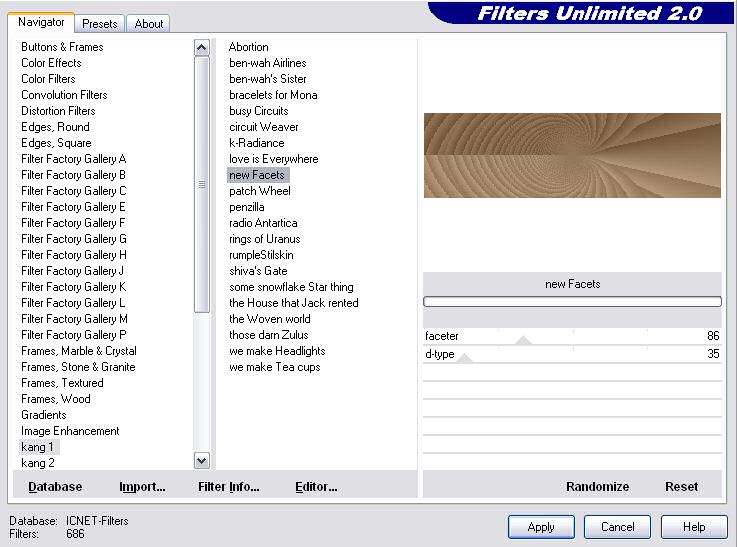
9°)dupliquez votre calque
et retournez le
Calques => Dupliquer
Image => mirroir
Placez vous sur la palette
des calques et baissez l'opacité de vos deux calques à 50%

10°) Fusionnez vos deux
calques en cachant le premier fond puis faites une mosaïque sans
jointure
Calques => fusionnez => les calques visibles
Effets => effets d'image => mosaïque sans jointure
Remettez votre calque
apparent et fusionnez tous vos calques cette fois ci il reste
encore une démarcation , alors nous allons demander a notre cher
Fm tools de faire le travail à notre place (attention aux
réglages)

11°) votre fond est
maintenant terminé nous allons nous occuper de l'image en soit
Appliquez un calque
calques => nouveau calque de masque => à partir d'une image
(opacité d'origine)
Calques => supprimer (répondez oui à la question)

12°) un petit biseautage
pour lui donner de l'épaisseur
Effets => effets 3D => biseautage interieur (attention aux
réglages)

vous pouvez le coller sur
votre fond
Edition => copier
Posez vous sur le fond
Edition =< coller => coller comme un nouveau calque
13°) si vous avez utilisé
mon masque faites bien coïncider les bords
Pour
finir une ombre portée juste horizontalement pour lui donner de
l'épaisseur

Il nous vous reste plus
qu'à signer votre papier et a le compresser pour qu'il ne soit pas
trop lourd
le résultat à 60%